如何清除Win 10系统用过的头像记录?Win 10系统头像记录的清除方法
摘要:Win10系统头像记录的清除方法:第一步:进入到Win10系统的开始屏幕(也就是metro界面),在开始菜单上方点击用户头像,选择更改账户设...
Win10系统头像记录的清除方法:
第一步:进入到Win10系统的开始屏幕(也就是metro界面),在开始菜单上方点击用户头像,选择更改账户设置
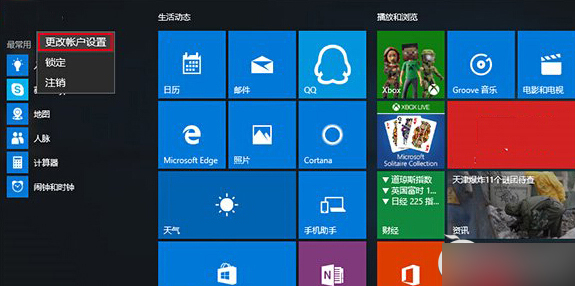
第二步:进入到账户设置菜单,点击左侧窗格中的“你的账户”,然后就可以在右侧窗口中看到你的头像了
第三步:点击你的头像下方的浏览按钮,在弹出的选择窗口上方地址栏输入以下路径后单击回车:
%appdata%MicrosoftWindowsAccountPictures。
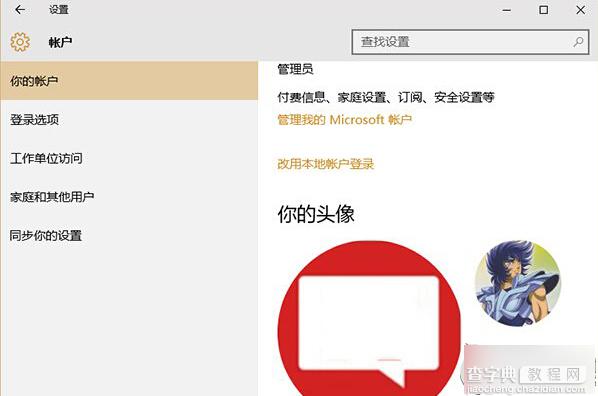
第四步:在新出现的窗口中,就可以删除之前使用过的头像记录了。
以上就是对Win 10系统头像记录的清除方法的介绍,希望删除头像记录的朋友可以动手尝试下,希望可以帮助到你。
【如何清除Win 10系统用过的头像记录?Win 10系统头像记录的清除方法】相关文章:
★ Win10怎么禁用Win键?Win10禁用Win徽标键方法
★ Win10系统ie浏览器提示已停止工作怎么办 Win10系统ie11崩溃两种有效简单的解决方法
★ Win10系统怎么使用免打扰模式?Win10系统使用免打扰模式的方法
★ Win8.1系统KPhoneTray进程占用很高的CPU的清理方法
★ WIN10系统怎么还原成原始状态?win10系统还原成原始状态方法
★ win10系统下打开office2013会提示配置进度的解决方法
★ win10系统dns服务器未响应怎么办 Win10系统dns出错的解决方法图文教程
